教你如何安装博客离线编写工具window live writer
发表技术博客、给技术博客中的图片添加水印,我选择了Windows live writer。虽然在在重装软件的时候出现了一点儿小问题,但是经过冷静分析和相关问题的查找还是把问题顺利的解决(解决过程请参看:
系统无法安装msn和Windows live writer之解决方法
)。很多网友都问我Windows live writer是干什么的、好不好用。看的出他们对window live writer不很熟悉,这一篇我就来手把手的叫你如何安装window live writer。
在说window live writer之前我先给大家简单介绍一下window live writer。
Windows Live Writer是一个桌面所见即所得应用程序,日志编辑工具,可以制作blog的投递,与Windows LiveSpaces或者您现在的blog服务协同使用.它可以让您的blog更新更为轻松简便,让每一个人快乐!
呵呵!当然了上面是官方简介,具体好不好用还得大家自己去体验一下。好了废话少说,下面开始给大家介绍如何安装这一款软件。
第一步:下载软件
由于这一款软件集成在
window live 软件包中,所以你必须下载window live 软件包,截止到文章发表,window live 软件包的最新版本是9.0,不过提醒大家安装软件需要联网,因为需要下载一些软件更新。给大家一个下载地址自己去下载:
点击进入window live下载
。
第二步:双击下载后的window live 软件包‘Install_WLMessenger.exe’。
双击下载后的window live 软件包‘Install_WLMessenger.exe’软件安装包,出现如下图所示:

在上图这一步中你可以自由选择是否安装Windows live messenger保护盾,然后点击‘进入安装’进入下一步,如下图所示:

在上图这一步中是要求你阅读服务协议,如果你有耐心可以仔细的阅读一下,避免出现不必要的麻烦。然后点击‘接受’进入软件选择安装,如下图所示:
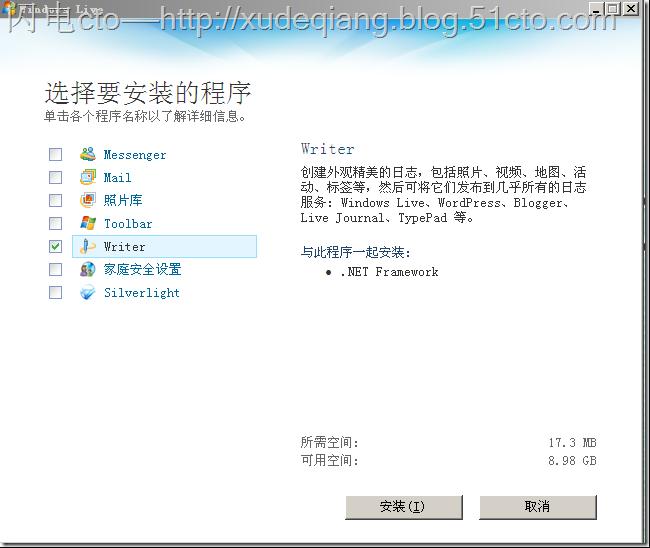
如果你一前安装过这个软件且已经卸载掉,而上图中又提示你已经安装了writer软件,不要着急解决方法参见《
系统无法安装msn和Windows live writer之解决方法
》。如果没有提示,这一步中你可以选择安装writer,如果你了解并且想安装其他的软件也可以勾选其他软件。然后点击安装。之后进入下一步,如下图所示:
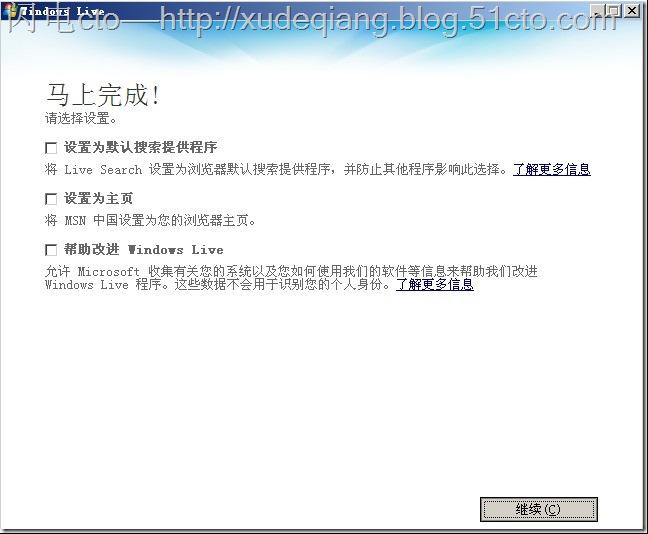
上图这一步的选项如果你需要可以勾选,不过我一般需要这些东西,所以你看到图中我没有勾选。只有点击‘继续’进如我们软件安装,这一过程都是自动化的,无须你动手操作,安装完成之后则出现了软件安装的最后一步,如下图所示:
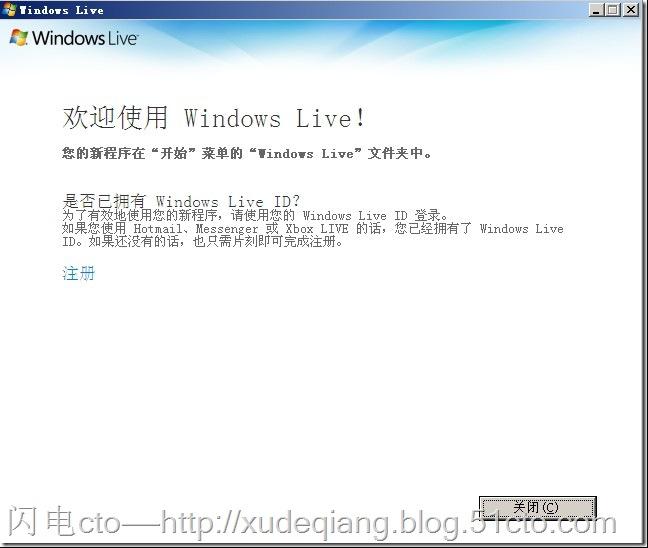
点击‘关闭’则完成了整个
window live writer的安装。这时候你就可以开始使用window live writer强大的博客功能了,不过你要写博客还要配置一下,具体的配置过程详见51cto博客开发blog中的《
用Windows Live Writer客户端在51CTO写博客
》一文。
——————————————————————————————————
特别声明:--
一、本文为原创,著作权及使用权为(作者笔名:闪电cto)本人所有。
二、本文首发于51cto个人博客(http://xudeqiang.blog.51cto.com)。
三、本文只供互联网上的读者分享,不供共享范畴,希知。
四、未经许可严禁对本文作修改、节选、断章性质的处理。
五、可转载,但必须注明原文章首发的出处网址,及文章作者,严禁复制。
六、如若转摘用于杂志网络媒体新闻,必须通知作者得到允许后方可,需收稿费。
七、作者联系信息:QQ:306718122 邮箱levinboy@foxmail.com
——————————————————————————————
转载于:https://blog.51cto.com/xudeqiang/187167






















 被折叠的 条评论
为什么被折叠?
被折叠的 条评论
为什么被折叠?








